ทำไมต้องใช้เครือข่าย 3G/4G?
ระบบดิจิทัลไซน์ของ CAYIN สามารถผนวกกับเครือข่าย GSM และ LTE และช่วยให้คุณสามารถจัดการมีเดียเพลเยอร์ในทุกที่ที่มีเครือข่ายโทรศัพท์มือถือ ในเอกสารนี้เราจะแนะนำขั้นตอนการเปิดใช้งานเครือข่าย 3G/4G
ก่อนเริ่มต้น
คุณจำเป็นต้องเตรียมอุปกรณ์ต่อไปนี้ก่อนเปิดใช้งานฟังก์ชันเครือข่าย 3G/4G
- เครื่องเล่น SMP-NEO series ที่เชื่อมต่อกับโมเด็ม 3G/4G USB
- โมเด็ม 3G/4G USB ที่จะเชื่อมต่อกับเครื่องเล่น SMP และต้องใช้ SIM card ที่รองรับเครือข่ายข้อมูล 3G/4G
- เซิร์ฟเวอร์ CMS (เวอร์ชัน 9.0 หรือสูงกว่า) ที่จัดการเครื่องเล่น SMP ได้จากระยะไกล
ขั้นตอนการกำหนดค่า
โปรดทำตามขั้นตอนด้านล่างเพื่อกำหนดค่าการตั้งค่าของเครื่องเล่น SMP
ขั้นตอนที่ 1 : เสียบโมเด็ม 3G/4G USB เข้าสู่พอร์ต USB ที่หน้าเครื่อง

ขั้นตอนที่ 2 : ไปที่หน้าเว็บผู้จัดการของ SMP
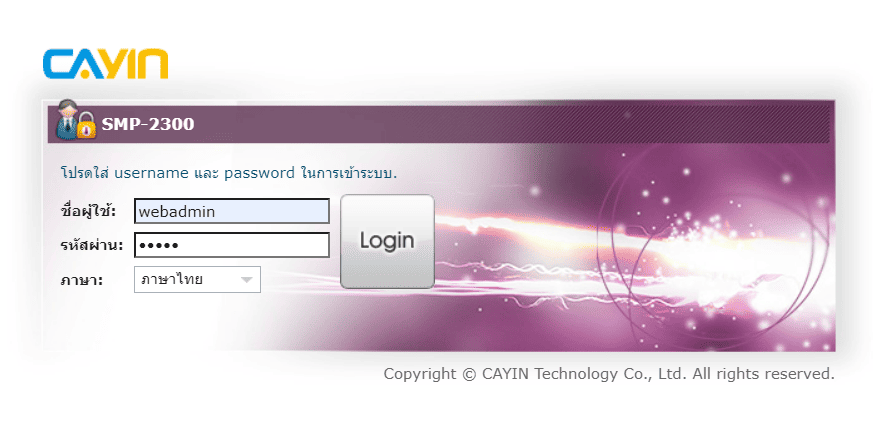
ขั้นตอนที่ 3 : เริ่มต้นกำหนดค่าเครือข่าย
- ไปที่หน้า 3G/4G Data Network Adapter
(System > Peripheral >
3G/4G). ในหน้านี้, คุณสามารถดูรุ่นของโมเด็ม 3G/4G USB
ที่คุณกำลังใช้อยู่ได้ หากคุณไม่เสียบโมเด็ม 3G/4G USB ใด ๆ เข้ากับเครื่องเล่น SMP
นี้ คุณจะเห็น N/A ที่นี่

- คลิกที่ไอคอน Edit เพื่อกรอกข้อมูลที่จำเป็นทั้งหมดที่ระบุโดย ISP
ของคุณ (Internet Service Provider).
คุณอาจจะไม่จำเป็นต้องกรอกข้อมูลทั้งหมดที่ระบุที่นี่ เนื่องจาก ISP
ต่างกันอาจจะต้องการและให้การตั้งค่าการเข้าถึงที่แตกต่างกัน ดังนั้น
โปรดตรวจสอบกับ ISP ของคุณ

หมายเหตุ : หาก SIM card ของคุณได้รับการรักษาด้วยรหัส PIN คุณจำเป็นต้องป้อนรหัส PIN ที่ถูกต้องก่อนที่คุณจะใช้งาน หากคุณไม่สามารถป้อนรหัสที่ถูกต้องคุณจะเห็นข้อความดังต่อไปนี้:
- รหัส PIN ไม่ถูกต้อง : คุณป้อนรหัส PIN ผิดหรือไม่ได้ป้อนรหัส PIN ใด ๆ
- จำเป็นต้องใช้ PUK : หากคุณป้อนรหัส PIN ผิด 3 ครั้ง บัตร SIM จะถูกล็อค จากนั้นคุณจะต้องป้อน PUK เพื่อปลดล็อค ดังนั้น โปรดระมัดระวังเมื่อคุณป้อนหมายเลข PIN คุณจะได้รับสามโอกาสในการป้อนรหัส PIN และบัตร SIM ของคุณจะถูกล็อคหากคุณไม่สามารถป้อนรหัส PIN หลังจากการพยายามเหล่านี้ หากเกิดสถานการณ์ดังกล่าวคุณจำเป็นต้องปรึกษา ISP ของคุณและปลดล็อคโทรศัพท์ก่อนที่คุณจะสามารถกำหนดค่าการเชื่อมต่อ 3G/4G อีกครั้ง
- เราขอแนะนำให้คุณเปิดใช้งานฟังก์ชั่นนี้: Plug-and-Connect (การเชื่อมต่อโดยอัตโนมัติ) หากคุณเปิดใช้งานฟังก์ชั่นนี้, เครื่องเล่น SMP จะเชื่อมต่อกับเครือข่าย 3G/4G โดยอัตโนมัติทุกครั้งเมื่อเครื่องเล่นถูกเปิดหรือโมเด็ม 3G/4G USB ถูกเสียบเข้ากับเครื่อง
- คลิกที่ Save จากนั้นคลิก Connect เพื่อเชื่อมต่อการเชื่อมต่อ
- เมื่อโมเด็ม USB 3G/4G ของคุณเชื่อมต่อกับเครื่องเล่นแล้ว
ระบบจะจับข้อมูลโมเด็มที่เกี่ยวข้องทั้งหมดโดยอัตโนมัติ
อุปกรณ์โมเด็มแสดงโมเด็ม USB 3G/4G ที่คุณกำลังใช้งานอยู่สถานะการเชื่อมต่อหากเครื่องเล่นเชื่อมต่อกับเครือข่าย 3G/4G จะแสดง เชื่อมต่อแล้ว เมื่อคุณเสียบโมเด็ม 3G เข้ากับเครื่องเล่นเพียงครั้งเดียว มันควรจะแสดง ยังไม่ได้เชื่อมต่อ คุณสามารถคลิก
 เพื่อตรวจสอบการเชื่อมต่อ หากมันแสดงว่า
No 3G/4G modem present, แปลว่าโมเด็ม USB
ไม่เชื่อมต่อกับเครื่องเล่นทางกายภาพ
เพื่อตรวจสอบการเชื่อมต่อ หากมันแสดงว่า
No 3G/4G modem present, แปลว่าโมเด็ม USB
ไม่เชื่อมต่อกับเครื่องเล่นทางกายภาพ
 คุณสามารถคลิกที่ปุ่มเหล่านี้เพื่อเชื่อมหรือตัดการเชื่อมต่อเครือข่าย 3G/4G ด้วยตนเอง
คุณสามารถคลิกที่ปุ่มเหล่านี้เพื่อเชื่อมหรือตัดการเชื่อมต่อเครือข่าย 3G/4G ด้วยตนเอง
ขั้นตอนที่ 4 : เข้าถึงเครือข่าย 3G/4G สำเร็จแล้ว
เมื่อเครื่องเล่น SMP นี้เชื่อมต่อกับเครือข่าย 3G/4G คุณสามารถดูสถานะการเชื่อมต่อได้ในหน้า ภาพรวมของระบบ (SYSTEM > ภาพรวมของระบบ)

ค้นหาและจัดการเครื่องเล่น SMP แต่ละตัว
เมื่อคุณใช้เครือข่าย 3G/4G เครื่องเล่น SMP อาจเปลี่ยนที่อยู่ IP ได้เป็นระยะ ๆ (ขึ้นอยู่กับการตั้งค่าของโมเด็ม USB 3G/4G ของคุณ) ดังนั้นวิธีเดียวในการเข้าถึงแต่ละเครื่องเล่น SMP จากระยะไกลคือการค้นหาด้วย CMS
ขั้นตอนที่ 1 :
เข้าสู่ SMP Web Manager โดยใส่ชื่อผู้ใช้และรหัสผ่านของคุณและเลือกภาษาที่คุณต้องการแสดงในอินเตอร์เฟซของคุณ จากนั้นคลิกที่ เข้าสู่ระบบ (Login)
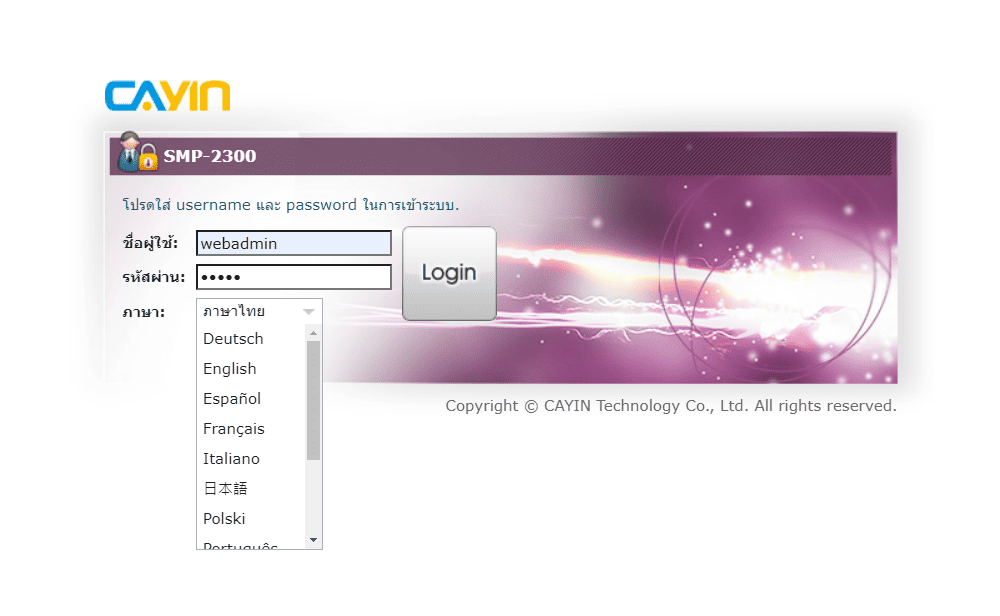
ขั้นตอนที่ 2 :
ไปที่ CMS > การเชื่อมต่อ CMS เลือก เปิดใช้งาน เพื่อเปิดใช้งานการซิงโครไนซ์เนื้อหา
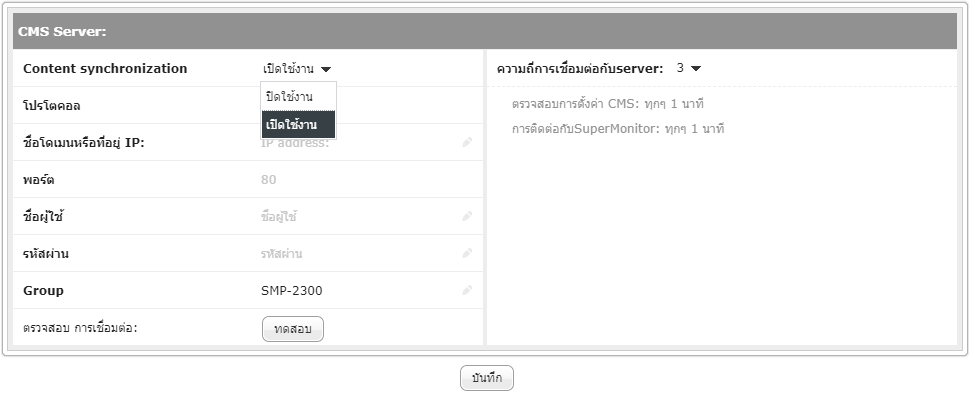
ขั้นตอนที่ 3 :
โปรดใส่ ชื่อโฮสต์ FQDN หรือ ที่อยู่ IP ของเซิร์ฟเวอร์ CMS ที่เครื่องเล่น SMP นี้จะเชื่อมต่อ จากนั้นใส่ ชื่อผู้ใช้ เป็นอย่างแน่นอน, รหัสผ่าน และ ชื่อกลุ่ม, และ หมายเลขพอร์ต CMS ของบัญชี โปรดระวังว่าระบบมี sensitivity ต่อตัวหนังสือใหญ่เล็ก (case sensitive).
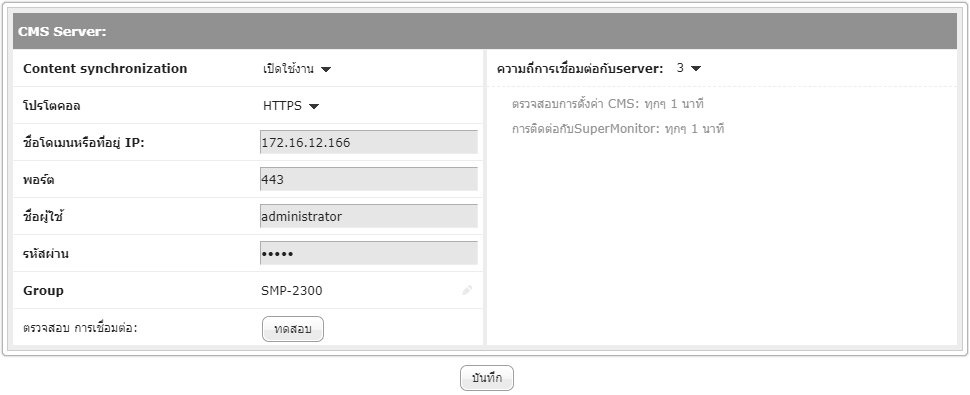
หมายเหตุ : เพื่อเพิ่มเครื่องเล่น SMP เพิ่มเติมในกลุ่มใด ๆ คุณเพียงแค่ให้ชื่อกลุ่มเดียวกันกับเครื่องเล่นเหล่านี้เท่านั้น แต่เราขอแนะนำให้เครื่องเล่นมีชื่อโฮสต์ต่างกันหรือมันจะยากสำหรับคุณที่จะแยกแต่ละเครื่องได้
ขั้นตอนที่ 4 :
หลังจากที่คุณตั้งค่าทั้งหมดเสร็จเรียบร้อยแล้ว โปรดคลิกที่ ทดสอบ เพื่อ ตรวจสอบความถูกต้องของชื่อผู้ใช้, รหัสผ่าน, กลุ่ม และที่อยู่ IP
ขั้นตอนที่ 5 :
ปรับพารามิเตอร์ความถี่สำหรับบริการ SMP/CMS หลายรายการ ค่าความถี่คือ 5 (บ่อย) ถึง 1 (ไม่บ่อย) หากคุณไม่ต้องการตรวจสอบการอัปเดตการกำหนดค่าจาก CMS ไปยัง SMP บ่อย คุณสามารถลดความถี่และลดการจราจรในเครือข่ายได้
(ระยะเวลาต่อพื้นที่)
(ระยะเวลาต่อการเต้นหัวใจแต่ละครั้ง)
ขั้นตอนที่ 6 :
คลิกที่ บันทึก เพื่อบันทึกและนำการตั้งค่าไปใช้งาน สำหรับข้อมูลเพิ่มเติม โปรดอ้างถึง การสร้างการสื่อสารระหว่างเซิร์ฟเวอร์ CMS และผู้เล่น SMP
ขั้นตอนที่ 1 :
เข้าสู่ระบบผู้จัดการเว็บ CMS และคลิกที่ ผู้เล่น
จากนั้นคุณ
สามารถเห็น
ตารางที่รายชื่อผู้เล่นที่เชื่อมต่อกับเซิร์ฟเวอร์ CMS นี้ คลิกบนกลุ่มเพื่อ
ตรวจสอบผู้เล่นทั้งหมดในกลุ่มหรือเลือก ผู้เล่นทั้งหมด
เพื่อดูผู้เล่นที่เชื่อมต่อทั้งหมด

ขั้นตอนที่ 2 :
คุณสามารถตรวจสอบสถานะการเชื่อมต่อและข้อมูลอื่น ๆ เกี่ยวกับผู้เล่น SMP แต่ละรายการในตารางนี้
ขั้นตอนที่ 3 :
หากคุณต้องการเข้าถึง Web Manager ของผู้เล่น SMP ที่เฉพาะเจาะจง โปรดคลิก
 .
จากนั้นคุณสามารถเริ่มเข้าสู่ระบบและเปลี่ยนการตั้งค่าของ
ผู้เล่นดังกล่าวได้
.
จากนั้นคุณสามารถเริ่มเข้าสู่ระบบและเปลี่ยนการตั้งค่าของ
ผู้เล่นดังกล่าวได้
หากที่อยู่ IP ของ SMP เปลี่ยนเมื่อคุณกำลังจัดการผู้เล่นผ่าน Web Manager เชื่อมต่อจะถูกยกเลิก ในกรณีนี้คุณจะต้องกลับไปที่ CMS Web Manager ทำซ้ำขั้นตอนด้านบน ระบุตำแหน่งของผู้เล่น SMP อีกครั้งและสร้างการเชื่อมต่อใหม่
